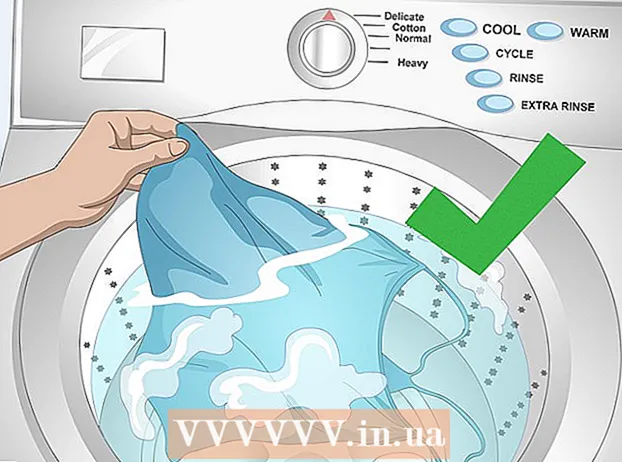Аўтар:
Morris Wright
Дата Стварэння:
24 Красавік 2021
Дата Абнаўлення:
1 Ліпень 2024

Задаволены
- Крок
- Спосаб 1 з 5: Загрузіце некалькі фотаздымкаў у новы фотаальбом
- Спосаб 2 з 5: Загрузіце некалькі фотаздымкаў у існуючы фотаальбом
- Спосаб 3 з 5: Загрузіце некалькі фотаздымкаў у паведамленні на Facebook
- Спосаб 4 з 5: Загрузіце некалькі фотаздымкаў у фотаальбом з дапамогай мабільнага прыкладання Facebook
- Спосаб 5 з 5: Загрузіце некалькі фотаздымкаў у паведамленні на Facebook з дапамогай мабільнага прыкладання Facebook
Ёсць некалькі спосабаў загрузкі некалькіх фатаграфій у Facebook адначасова. Вы можаце дадаць фатаграфіі ў фотаальбом альбо змясціць іх непасрэдна на часовай шкале. У Facebook ёсць функцыя загрузкі, якая падтрымліваецца Java, а таксама звычайная функцыя загрузкі. Такім чынам, у вас ёсць некалькі варыянтаў загрузкі вашых фатаграфій. Вы таксама можаце выкарыстоўваць прыкладанне Facebook на мабільным тэлефоне для загрузкі фатаграфій.
Крок
Спосаб 1 з 5: Загрузіце некалькі фотаздымкаў у новы фотаальбом
 Перайдзіце на Facebook. Наведайце вэб-сайт Facebook. Для гэтага вы можаце выкарыстоўваць любы аглядальнік.
Перайдзіце на Facebook. Наведайце вэб-сайт Facebook. Для гэтага вы можаце выкарыстоўваць любы аглядальнік.  Увайсці. Выкарыстоўвайце свой уліковы запіс Facebook і пароль для ўваходу. Вы можаце знайсці поля для ўваходу ў правым верхнім куце старонкі Facebook. Затым націсніце "Увайсці", каб працягнуць.
Увайсці. Выкарыстоўвайце свой уліковы запіс Facebook і пароль для ўваходу. Вы можаце знайсці поля для ўваходу ў правым верхнім куце старонкі Facebook. Затым націсніце "Увайсці", каб працягнуць.  Перайдзіце да вашых фотаздымкаў. Націсніце на сваё імя ўверсе панэлі задач вашай старонкі ў Facebook. Гэта прывядзе вас да вашай асабістай шкале. Націсніце на ўкладку "Фотаздымкі". Вы знойдзеце гэтую ўкладку пад выявай вашага профілю. Калі вы націснеце на гэта, вы будзеце перанакіраваны на асабістую старонку фотаздымкаў.
Перайдзіце да вашых фотаздымкаў. Націсніце на сваё імя ўверсе панэлі задач вашай старонкі ў Facebook. Гэта прывядзе вас да вашай асабістай шкале. Націсніце на ўкладку "Фотаздымкі". Вы знойдзеце гэтую ўкладку пад выявай вашага профілю. Калі вы націснеце на гэта, вы будзеце перанакіраваны на асабістую старонку фотаздымкаў.  Націсніце кнопку "стварыць альбом" на панэлі інструментаў старонкі вашых фотаздымкаў. Адкрыецца маленькае акно, у якім вы зможаце ўбачыць файлы на сваім кампутары.
Націсніце кнопку "стварыць альбом" на панэлі інструментаў старонкі вашых фотаздымкаў. Адкрыецца маленькае акно, у якім вы зможаце ўбачыць файлы на сваім кампутары.  Выберыце фатаграфіі, якія вы хочаце загрузіць з кампутара. Каб адначасова выбраць і загрузіць некалькі фотаздымкаў, утрымлівайце клавішу CTRL (альбо клавішу CMD на Mac), адначасова выбіраючы правільныя фатаграфіі.
Выберыце фатаграфіі, якія вы хочаце загрузіць з кампутара. Каб адначасова выбраць і загрузіць некалькі фотаздымкаў, утрымлівайце клавішу CTRL (альбо клавішу CMD на Mac), адначасова выбіраючы правільныя фатаграфіі.  Загрузіце свае фатаграфіі. Націсніце кнопку "адкрыць" у правым ніжнім куце адкрытага акна. Гэта выгрузіць выбраныя фатаграфіі ў новы фотаальбом на Facebook.
Загрузіце свае фатаграфіі. Націсніце кнопку "адкрыць" у правым ніжнім куце адкрытага акна. Гэта выгрузіць выбраныя фатаграфіі ў новы фотаальбом на Facebook. - Падчас загрузкі вашых фатаграфій з'явіцца акно "стварыць альбом". Вы можаце назваць новы фотаальбом, увёўшы яго ў тэкставае поле ўверсе старонкі. У тэкставым полі ніжэй вы можаце дадаткова апісаць фотаальбом.
 Прагляд вашых фатаграфій. Пасля таго, як усе фота будуць загружаныя ў новы фотаальбом, яны будуць адлюстроўвацца ў выглядзе мініяцюр. На гэтай старонцы вы можаце дадаць апісанне да сваіх фотаздымкаў альбо пазначыць сяброў, калі яны з'яўляюцца на вашых фотаздымках.
Прагляд вашых фатаграфій. Пасля таго, як усе фота будуць загружаныя ў новы фотаальбом, яны будуць адлюстроўвацца ў выглядзе мініяцюр. На гэтай старонцы вы можаце дадаць апісанне да сваіх фотаздымкаў альбо пазначыць сяброў, калі яны з'яўляюцца на вашых фотаздымках. - Націсніце кнопку "Апублікаваць" у левым ніжнім куце акна "Стварыць альбом", каб захаваць новы фотаальбом і змясціць яго на часовай шкале.
Спосаб 2 з 5: Загрузіце некалькі фотаздымкаў у існуючы фотаальбом
 Перайдзіце на Facebook. Наведайце вэб-сайт Facebook. Для гэтага вы можаце выкарыстоўваць любы аглядальнік.
Перайдзіце на Facebook. Наведайце вэб-сайт Facebook. Для гэтага вы можаце выкарыстоўваць любы аглядальнік.  Увайсці. Выкарыстоўвайце свой уліковы запіс Facebook і пароль для ўваходу. Вы можаце знайсці палі ўваходу ў правым верхнім куце старонкі Facebook. Затым націсніце "Увайсці", каб працягнуць.
Увайсці. Выкарыстоўвайце свой уліковы запіс Facebook і пароль для ўваходу. Вы можаце знайсці палі ўваходу ў правым верхнім куце старонкі Facebook. Затым націсніце "Увайсці", каб працягнуць.  Перайдзіце да вашых фотаздымкаў. Націсніце на сваё імя ўверсе панэлі задач вашай старонкі ў Facebook. Гэта прывядзе вас да вашай асабістай шкале. Націсніце на ўкладку "Фотаздымкі". Вы знойдзеце гэтую ўкладку пад выявай вашага профілю. Калі вы націснеце на гэта, вы будзеце перанакіраваны на асабістую старонку фотаздымкаў.
Перайдзіце да вашых фотаздымкаў. Націсніце на сваё імя ўверсе панэлі задач вашай старонкі ў Facebook. Гэта прывядзе вас да вашай асабістай шкале. Націсніце на ўкладку "Фотаздымкі". Вы знойдзеце гэтую ўкладку пад выявай вашага профілю. Калі вы націснеце на гэта, вы будзеце перанакіраваны на асабістую старонку фотаздымкаў.  Выберыце альбом, у які вы хочаце дадаць фатаграфіі. Націсніце на "альбомы" на падзадачы вашай фотастаронкі. Гэта адкрые старонку, на якой можна ўбачыць усе вашыя фотаальбомы. Пракруціце альбомы і націсніце альбом, у які вы хочаце дадаць дадатковыя фатаграфіі.
Выберыце альбом, у які вы хочаце дадаць фатаграфіі. Націсніце на "альбомы" на падзадачы вашай фотастаронкі. Гэта адкрые старонку, на якой можна ўбачыць усе вашыя фотаальбомы. Пракруціце альбомы і націсніце альбом, у які вы хочаце дадаць дадатковыя фатаграфіі.  Дадайце фатаграфіі ў фотаальбом. Націсніце кнопку "дадаць фота" у левым верхнім куце старонкі альбома. Адкрыецца маленькае акно, у якім вы зможаце ўбачыць файлы на сваім кампутары.
Дадайце фатаграфіі ў фотаальбом. Націсніце кнопку "дадаць фота" у левым верхнім куце старонкі альбома. Адкрыецца маленькае акно, у якім вы зможаце ўбачыць файлы на сваім кампутары. - Выберыце фатаграфіі, якія вы хочаце загрузіць з кампутара. Каб адначасова выбраць і загрузіць некалькі фотаздымкаў, утрымлівайце клавішу CTRL (альбо клавішу CMD на Mac), адначасова выбіраючы правільныя фатаграфіі.
- Націсніце кнопку "адкрыць" у правым ніжнім куце адкрытага акна. Гэта загрузіць выбраныя фатаграфіі ў абраны фотаальбом Facebook.
- Падчас загрузкі вашых фатаграфій з'явіцца акно "дадаць фатаграфіі". У левай частцы гэтага акна вы можаце прагледзець падрабязнасці фотаальбома.
 Прагляд вашых фатаграфій. Пасля таго, як усе фота будуць загружаныя і дададзеныя ў фотаальбом, яны будуць адлюстроўвацца ў выглядзе мініяцюр. На гэтай старонцы вы можаце дадаць апісанне да сваіх фотаздымкаў альбо пазначыць сяброў, калі яны з'яўляюцца на вашых фотаздымках.
Прагляд вашых фатаграфій. Пасля таго, як усе фота будуць загружаныя і дададзеныя ў фотаальбом, яны будуць адлюстроўвацца ў выглядзе мініяцюр. На гэтай старонцы вы можаце дадаць апісанне да сваіх фотаздымкаў альбо пазначыць сяброў, калі яны з'яўляюцца на вашых фотаздымках. - Націсніце кнопку "Апублікаваць" у левым ніжнім куце акна "Дадаць фатаграфіі", каб захаваць новыя фатаграфіі і размясціць іх на часовай шкале.
Спосаб 3 з 5: Загрузіце некалькі фотаздымкаў у паведамленні на Facebook
 Перайдзіце на Facebook. Наведайце вэб-сайт Facebook. Для гэтага вы можаце выкарыстоўваць любы аглядальнік.
Перайдзіце на Facebook. Наведайце вэб-сайт Facebook. Для гэтага вы можаце выкарыстоўваць любы аглядальнік.  Увайсці. Выкарыстоўвайце свой уліковы запіс Facebook і пароль для ўваходу. Вы можаце знайсці поля для ўваходу ў правым верхнім куце старонкі Facebook. Затым націсніце "Увайсці", каб працягнуць.
Увайсці. Выкарыстоўвайце свой уліковы запіс Facebook і пароль для ўваходу. Вы можаце знайсці поля для ўваходу ў правым верхнім куце старонкі Facebook. Затым націсніце "Увайсці", каб працягнуць.  Пачніце новы пост у Facebook. Вы можаце размясціць паведамленне практычна на любой старонцы ў Facebook. Вы можаце зрабіць гэта, набраўшы паведамленне ў тэкставым полі, якое вы знойдзеце ўверсе агляду навін, уверсе вашай часовай шкалы і на старонцы сябра ў Facebook.
Пачніце новы пост у Facebook. Вы можаце размясціць паведамленне практычна на любой старонцы ў Facebook. Вы можаце зрабіць гэта, набраўшы паведамленне ў тэкставым полі, якое вы знойдзеце ўверсе агляду навін, уверсе вашай часовай шкалы і на старонцы сябра ў Facebook.  Дадайце фатаграфіі ў паведамленне. У тэкставым полі, дзе вы ўводзіце паведамленне, вы знойдзеце некалькі розных варыянтаў. Напрыклад, вы можаце дадаць фатаграфіі, відэа ці свой статус у паведамленне на Facebook. Каб дадаць фатаграфіі, націсніце опцыю фота / відэа ў тэкставым полі. Адкрыецца маленькае акно, у якім вы зможаце ўбачыць файлы на сваім кампутары.
Дадайце фатаграфіі ў паведамленне. У тэкставым полі, дзе вы ўводзіце паведамленне, вы знойдзеце некалькі розных варыянтаў. Напрыклад, вы можаце дадаць фатаграфіі, відэа ці свой статус у паведамленне на Facebook. Каб дадаць фатаграфіі, націсніце опцыю фота / відэа ў тэкставым полі. Адкрыецца маленькае акно, у якім вы зможаце ўбачыць файлы на сваім кампутары. - Выберыце фатаграфіі, якія вы хочаце загрузіць з кампутара. Вы можаце загружаць некалькі фотаздымкаў адначасова.
- Націсніце кнопку "адкрыць" у правым ніжнім куце адкрытага акна. Гэта будзе загрузіць выбраныя фатаграфіі ў рамках новага паведамлення на Facebook. Фатаграфіі з'явяцца ў полі, дзе вы таксама можаце ўвесці паведамленне.
 Размясціце свае фатаграфіі. Пасля таго, як усе фатаграфіі будуць загружаныя ў рамках новага паведамлення на Facebook, фатаграфіі з'явяцца ў выглядзе мініяцюр. Вы можаце дадаць паведамленне або статус да сваіх фотаздымкаў альбо пазначыць сяброў, калі яны з'явяцца на вашых фотаздымках. Націсніце кнопку "апублікаваць", каб апублікаваць паведамленне ў Facebook з фотаздымкамі.
Размясціце свае фатаграфіі. Пасля таго, як усе фатаграфіі будуць загружаныя ў рамках новага паведамлення на Facebook, фатаграфіі з'явяцца ў выглядзе мініяцюр. Вы можаце дадаць паведамленне або статус да сваіх фотаздымкаў альбо пазначыць сяброў, калі яны з'явяцца на вашых фотаздымках. Націсніце кнопку "апублікаваць", каб апублікаваць паведамленне ў Facebook з фотаздымкамі.
Спосаб 4 з 5: Загрузіце некалькі фотаздымкаў у фотаальбом з дапамогай мабільнага прыкладання Facebook
 Адкрыйце прыкладанне Facebook. Шукайце і адкрывайце прыкладанне Facebook на вашым тэлефоне.
Адкрыйце прыкладанне Facebook. Шукайце і адкрывайце прыкладанне Facebook на вашым тэлефоне.  Увайдзіце ў свой рахунак на Facebook. Калі вы выйшлі з сістэмы ў апошні раз, калі выкарыстоўвалі прыкладанне, вам трэба будзе ўвайсці яшчэ раз. У гэтым выпадку ўвядзіце свой адрас электроннай пошты і пароль у адпаведныя палі і націсніце "Увайсці", каб атрымаць доступ да свайго ўліковага запісу.
Увайдзіце ў свой рахунак на Facebook. Калі вы выйшлі з сістэмы ў апошні раз, калі выкарыстоўвалі прыкладанне, вам трэба будзе ўвайсці яшчэ раз. У гэтым выпадку ўвядзіце свой адрас электроннай пошты і пароль у адпаведныя палі і націсніце "Увайсці", каб атрымаць доступ да свайго ўліковага запісу. - Прапусціце гэты крок, калі вы ўжо ўвайшлі ў сістэму пры адкрыцці праграмы.
 Перайдзіце да вашых фотаздымкаў. Націсніце сваё імя ўверсе панэлі задач вашага прыкладання Facebook. Гэта прывядзе вас да вашай асабістай шкале. Націсніце "Фотаздымкі" крыху пад выявай вашага профілю. Калі вы націснеце на гэта, вы будзеце перанакіраваны на асабістую старонку фотаздымкаў.
Перайдзіце да вашых фотаздымкаў. Націсніце сваё імя ўверсе панэлі задач вашага прыкладання Facebook. Гэта прывядзе вас да вашай асабістай шкале. Націсніце "Фотаздымкі" крыху пад выявай вашага профілю. Калі вы націснеце на гэта, вы будзеце перанакіраваны на асабістую старонку фотаздымкаў.  Выберыце альбом, у які вы хочаце дадаць фатаграфіі. У мабільным дадатку Facebook вашы фатаграфіі размешчаны ў розных фотаальбомах. Націсніце альбом, у які вы хочаце дадаць дадатковыя фатаграфіі. Гэта адкрые фотаальбом, і вы зможаце ўбачыць, якія фатаграфіі ўжо захоўваюцца ў альбоме. Націсніце на значок плюса ў правым верхнім куце панэлі задач. Адкрыецца фотагалерэя на вашым мабільным тэлефоне.
Выберыце альбом, у які вы хочаце дадаць фатаграфіі. У мабільным дадатку Facebook вашы фатаграфіі размешчаны ў розных фотаальбомах. Націсніце альбом, у які вы хочаце дадаць дадатковыя фатаграфіі. Гэта адкрые фотаальбом, і вы зможаце ўбачыць, якія фатаграфіі ўжо захоўваюцца ў альбоме. Націсніце на значок плюса ў правым верхнім куце панэлі задач. Адкрыецца фотагалерэя на вашым мабільным тэлефоне. - Калі вы хочаце дадаць фатаграфіі ў новы альбом замест існуючага, націсніце "стварыць альбом" у левым верхнім куце старонкі вашых фотаздымкаў.
 Выберыце фатаграфіі, якія вы хочаце загрузіць. Націсніце на фатаграфіі, якія вы хочаце загрузіць. Вы можаце загрузіць некалькі фотаздымкаў адначасова. Выбраныя вамі фатаграфіі вылучаюцца.
Выберыце фатаграфіі, якія вы хочаце загрузіць. Націсніце на фатаграфіі, якія вы хочаце загрузіць. Вы можаце загрузіць некалькі фотаздымкаў адначасова. Выбраныя вамі фатаграфіі вылучаюцца.  Размясціце свае фатаграфіі. Націсніце кнопку "Гатова" у правым верхнім куце вашай фотагалерэі. Адкрыецца маленькае акно "Статус абнаўлення" з вашымі фотаздымкамі і пустым тэкставым полем. Тут вы можаце пазначыць, хто можа бачыць фатаграфіі, альбо дадаць апісанне альбо паведамленне да вашых фатаграфій.
Размясціце свае фатаграфіі. Націсніце кнопку "Гатова" у правым верхнім куце вашай фотагалерэі. Адкрыецца маленькае акно "Статус абнаўлення" з вашымі фотаздымкамі і пустым тэкставым полем. Тут вы можаце пазначыць, хто можа бачыць фатаграфіі, альбо дадаць апісанне альбо паведамленне да вашых фатаграфій. - Націсніце кнопку "апублікаваць" у правым верхнім куце акна "статус абнаўлення", каб загрузіць і размясціць свае фатаграфіі ў Facebook. Вашы новыя фатаграфіі і звязанае з імі паведамленне будуць размешчаны на вашай асабістай шкале. Яны таксама будуць захоўвацца ў фотаальбоме, у які вы дадалі фатаграфіі.
Спосаб 5 з 5: Загрузіце некалькі фотаздымкаў у паведамленні на Facebook з дапамогай мабільнага прыкладання Facebook
 Адкрыйце прыкладанне Facebook. Шукайце і адкрывайце прыкладанне Facebook на вашым тэлефоне.
Адкрыйце прыкладанне Facebook. Шукайце і адкрывайце прыкладанне Facebook на вашым тэлефоне.  Увайдзіце ў свой рахунак на Facebook. Калі вы выйшлі з сістэмы ў апошні раз, калі выкарыстоўвалі прыкладанне, вам трэба будзе ўвайсці яшчэ раз. У гэтым выпадку ўвядзіце свой адрас электроннай пошты і пароль у адпаведныя палі і націсніце "Увайсці", каб атрымаць доступ да свайго ўліковага запісу.
Увайдзіце ў свой рахунак на Facebook. Калі вы выйшлі з сістэмы ў апошні раз, калі выкарыстоўвалі прыкладанне, вам трэба будзе ўвайсці яшчэ раз. У гэтым выпадку ўвядзіце свой адрас электроннай пошты і пароль у адпаведныя палі і націсніце "Увайсці", каб атрымаць доступ да свайго ўліковага запісу. - Прапусціце гэты крок, калі вы ўжо ўвайшлі ў сістэму пры адкрыцці праграмы.
 Перайдзіце на асабісты графік. Націсніце сваё імя ўверсе панэлі задач вашага прыкладання Facebook. Гэта прывядзе вас да вашай асабістай шкале. Вы можаце размяшчаць свае фатаграфіі непасрэдна на асабістай шкале ў рамках абнаўлення статусу альбо паведамлення. Такім чынам, вам не трэба ствараць альбо рэдагаваць фотаальбом.
Перайдзіце на асабісты графік. Націсніце сваё імя ўверсе панэлі задач вашага прыкладання Facebook. Гэта прывядзе вас да вашай асабістай шкале. Вы можаце размяшчаць свае фатаграфіі непасрэдна на асабістай шкале ў рамках абнаўлення статусу альбо паведамлення. Такім чынам, вам не трэба ствараць альбо рэдагаваць фотаальбом.  Націсніце кнопку "абагуліць фота" уверсе вашай асабістай шкалы часу. Адкрыецца фотагалерэя на вашым мабільным тэлефоне.
Націсніце кнопку "абагуліць фота" уверсе вашай асабістай шкалы часу. Адкрыецца фотагалерэя на вашым мабільным тэлефоне.  Выберыце фатаграфіі, якія вы хочаце загрузіць. Націсніце на фатаграфіі, якія вы хочаце загрузіць. Вы можаце загружаць некалькі фотаздымкаў адначасова. Выбраныя вамі фатаграфіі вылучаюцца. Пасля таго, як вы выбралі ўсе фатаграфіі, націсніце кнопку "зроблена" у правым верхнім куце вашай фотагалерэі.
Выберыце фатаграфіі, якія вы хочаце загрузіць. Націсніце на фатаграфіі, якія вы хочаце загрузіць. Вы можаце загружаць некалькі фотаздымкаў адначасова. Выбраныя вамі фатаграфіі вылучаюцца. Пасля таго, як вы выбралі ўсе фатаграфіі, націсніце кнопку "зроблена" у правым верхнім куце вашай фотагалерэі.  Запампуйце і размяшчайце свае фатаграфіі. Адкрыецца маленькае акно "Статус абнаўлення" з вашымі фотаздымкамі і пустым тэкставым полем. Тут вы можаце пазначыць, хто можа бачыць фатаграфіі, альбо дадаць апісанне альбо паведамленне да вашых фатаграфій.
Запампуйце і размяшчайце свае фатаграфіі. Адкрыецца маленькае акно "Статус абнаўлення" з вашымі фотаздымкамі і пустым тэкставым полем. Тут вы можаце пазначыць, хто можа бачыць фатаграфіі, альбо дадаць апісанне альбо паведамленне да вашых фатаграфій. - Націсніце кнопку "апублікаваць" у правым верхнім куце акна "статус абнаўлення", каб загрузіць і размясціць свае фатаграфіі ў Facebook. Вашы новыя фатаграфіі і звязанае з імі паведамленне будуць размешчаны на вашай асабістай шкале.